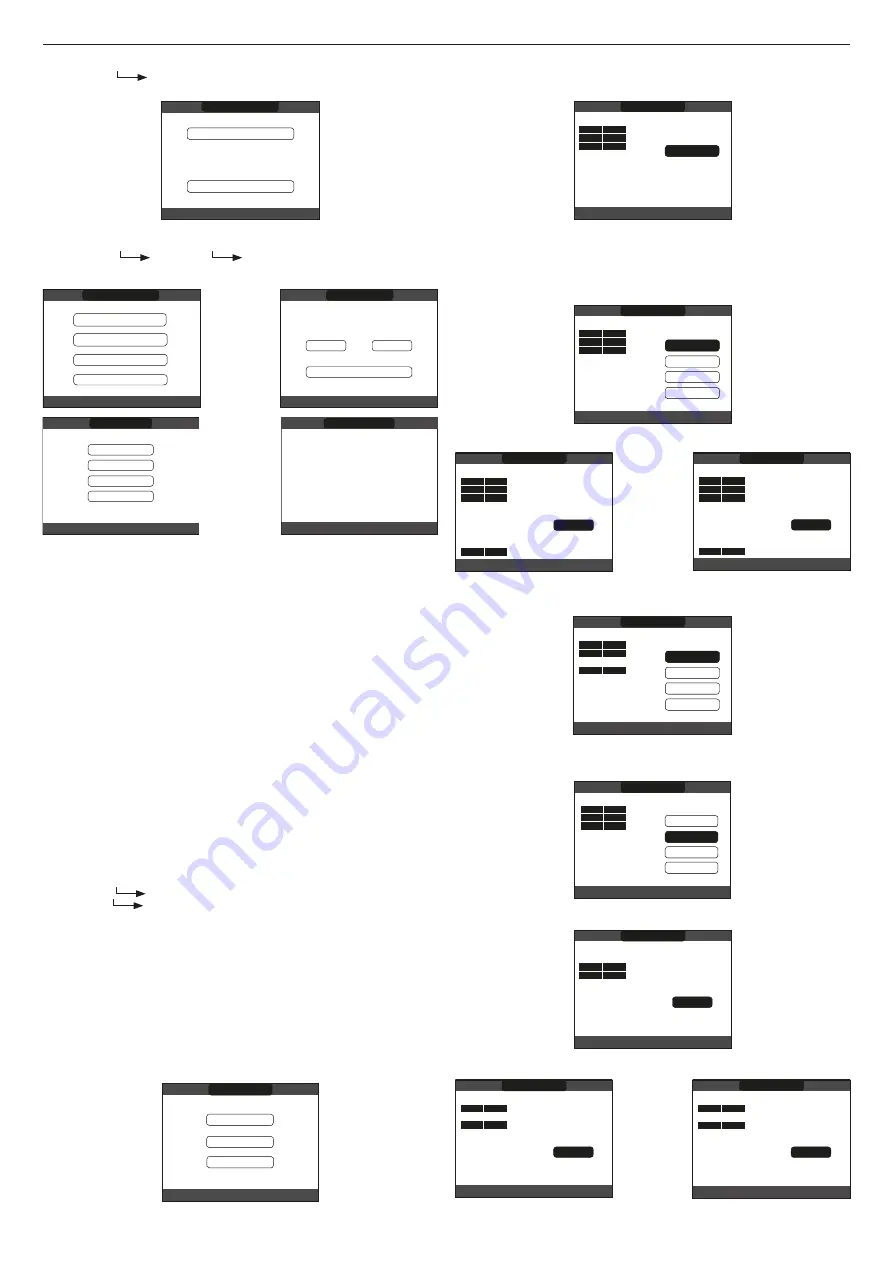
54
EXCLUSIVE X
11 MENU
-
Wybrać
MENU
USTAWIENIA lub HARMONOGRAM CZASOWY (tylko w przypadku, gdy
czasomierz jest aktywny i POR = 1).
SETTINGS
MENU
SELECT OPTION
TIME SCHEDULE
HARMONOGRAM CZASOWY
USTAWIENIA
MENU
WYBIERZ OPCJĘ
11.1
Ustawienia
-
Wybrać
MENU
USTAWIENIA
CZAS & DATA
(
możliwość ustawienia zegara
(godzina, minuty) i daty - dzień, miesiąc rok) lub CZAS LETNI AUTOMAT.
lub
JĘZYK (aby wybrać
żądany język) lub PODŚWIETLENIE.
LANGUAGE
SETTINGS
SELECT OPTION
CZAS & DATA
JĘZYK
PODŚWI
E
TLENIE
USTAWIENIA
WYBIERZ OPCJĘ
TIME & DATE
CZAS LETNI AUTOMAT.
12
17
:
ENTER TIME AND DATE
TIME & DATE
USE THE ARROWS TO MODIFY
18 / 11 / 2013
WPROWADŹ GODZINĘ I DATĘ
CZAS & DATA
UŻYJ WSKAŹNIKÓW, ABY ZMIENIĆ
...
JĘZYK
WYBIERZ JĘZYK
POLSKI
...
...
2
MIN
PODŚWIETLENIE
USTAW CZAS PRZED AUTOMATYCZNYM
WYŁĄCZENIEM EKRANU
11.1.1
Czas & data
Aby podświetlić w kolejności GODZINY, MINUTY, DZIEŃ, MIESIĄC, ROK i za pomocą przycisków
„w
górę”
i
„w dół”
zmienić żądane wartości, należy nacisnąć
„ok”
.
Po zakończeniu modyfikacji ustawień
w celu ich zapisu, należy nacisnąć przycik „ok”.
Wyświetlacz powróci do ekranu początkowego.
W
przeciwnym wypadku po naciśnięciu przycisku
„wstecz”
nastąpi powrót do ekranu
USTAWIENIA
bez
zapisywania dokonanych zmian.
11.1.2
Czas letni automat. lato/zima
Wybierając FUNKCJA AKTYWNA, urządzenie automatycznie zarządza zmianą funkcji zima na
funkcję lato i odwrotnie.
11.1.3
Język
Za pomocą przycisków
„w górę”
lub
„w dół”
należy wybrać żądany język.
Po naciśnięciu
„ok”
wybór
języka zostaje potwierdzony i wyświetlacz powraca do ekranu początkowego.
Naciśnięcie przycisku
„wstecz”
powoduje powrót do ekranu
USTAWIENIA
bez zmiany języka systemu.
11.1.4
Podświetlenie
Aby wybrać czas podświetlenia wyświetlacza, należy nacisnąć klawisz
„w górę”
lub
„w dół”
.
Aby
zapisać ustawienie należy nacisnąć przycisk
„ok”
. Po naciśnięciu przycisku
„wstecz”
w dowolnym
momencie system powróci do
USTAWIENIA
anulując dokonany wybór.
Po upływie ustawionego czasu bez naciśnięcia żadnego klawisza, ekran raportu o błędach
jest
wyświetlany, jeśli system jest w stanie alarmu lub podświetlenie wyłącza się, wyświetlając tylko zegar.
W takim przypadku ikona płomienia jest również wyświetlana, jeśli palnik jest włączony i/lub ikona pompy
ciepła, jeśli ta ostatnia również pracuje. Naciśnięcie dowolnego klawisza powoduje ponowne włączenie
podświetlenia, przywracając wyświetlacz do ekranu początkowego.
11.1.5
Harmonogram czasowy
-
Wybrać
MENU
HARMONOGRAM CZASOWY
(
tylko w przypadku, gdy harmonogram
jest aktywny
GŁÓWNY
(
tylko
POR=1)
lub STREFA 1
(
tylko
POR=1)
lub STREFA
2
(
tylko
POR=1)
lub c.w.u. PC.
UWAGA
-
parametr
c.w.u. PC jest dostępny, jeżeli instalacja wyposażona jest w pompę ciepła,
która podgrzewa ciepłą wodę użytkową w zasobniku
-
dla parametru c.w.u. PC istnieją dwa harmonogramy czasowe: jeden na zimę, a drugi
na lato. Należy wybrać żądaną funkcję
(
LATO - TYLKO C.W.U., lub C.O. i C.W.U.) z menu
STATUS/KOCIOŁ, a następnie zaprogramować parametr c.w.u. PC
UWAGA: w trybie LATO - TYLKO C.W.U., parametr jest fabrycznie ustawiony tak, aby
harmonogram był aktywny każdego dnia tygodnia od 05:00 do 08:00, aby zapobiec
ciągłemu odwracaniu cyklu pompy ciepła, jeśli funkcja chłodzenia jest aktywna. Aby
zmienić to ustawienie, należy skontaktować się z Autoryzowanym Serwisem Beretta.
Szczegółowy opis programowania czasowego znajduje się w sekcji
MON
18/11/2013
12:17
MAIN
ZONE 1
ZONE 2
SCHEDULE
SELECT THE ZONE
GŁÓWNY
STREFA 1
STREFA 2
HARMONOGRAM
PN
12
PROGRAMOWANIE CZASOWE
Należy wybrać żądany dzień.
Zostanie wyświetlona tabela przedstawiająca dzień i bieżące przedziały czasowe.
A DAY
START
MAIN
THURSDAY
07:30
11:30
18:00
END
08:30
13:30
22:30
ZONE SCHEDULE
START
KONIEC
GŁÓWNY
CZWARTEK
HARMONOGRAM DLA STREFY
WYBIERZ DZIEŃ
Po dokonaniu wyboru użytkownik może wybrać opcję z podanych poniżej:
-
DODAJ - ZMIEŃ -
USUŃ -
KOPIUJ.
12.1
Dodaj
Jest to funkcja służąca do dodawania nowego przedziału czasowego dla wybranego dnia.
START
MAIN
ADD
THURSDAY
MODIFY
DELETE
COPY
07:30
11:30
18:00
END
08:30
13:30
22:30
SELECT OPTION
START
KONIEC
GŁÓWNY
CZWARTEK
DODAJ
ZMIEŃ
USUŃ
KOPIUJ
WYBIERZ OPCJĘ
Użytkownik może wydłużyć lub skrócić o 30 minut czas
rozpoczęcia
i czas
zakończenia
.
START
MAIN
THURSDAY
ADD
PERIOD
ENTER
START TIME
14:00
07:30
11:30
18:00
END
08:30
13:30
22:30
USE THE ARROWS TO MODIFY
START
KONIEC
GŁÓWNY
CZWARTEK
UŻYJ WSKAŹNIKÓW, ABY ZMIENIĆ
WEJDŹ
GODZINA STARTU
DODAJ
OKRES
START
MAIN
THURSDAY
ADD
PERIOD
ENTER
END TIME
15:00
07:30
11:30
18:00
END
08:30
13:30
22:30
USE THE ARROWS TO MODIFY
14:00
START
KONIEC
GŁÓWNY
CZWARTEK
UŻYJ WSKAŹNIKÓW, ABY ZMIENIĆ
WEJDŹ
DODAJ
GODZINA ZAKOŃCZENIA
OKRES
W celu potwierdzenia pomyślnego zapisu nowych ustawień na ekranie zostanie wyświetlona pulsująco
tabela z nowym przedziałem czasowym.
MAIN
USE THE ARROWS TO MODIFY
START
THURSDAY
07:30
11:30
14:00
END
08:30
13:30
15:00
18:00
22:30
ADD
MODIFY
DELETE
COPY
START
KONIEC
GŁÓWNY
CZWARTEK
DODAJ
ZMIEŃ
USUŃ
KOPIUJ
UŻYJ WSKAŹNIKÓW, ABY ZMIENIĆ
12.2
Zmień
Jest to funkcja służąca do edycji już istniejącego przedziału czasowego dla wybranego dnia.
START
MAIN
ADD
THURSDAY
MODIFY
DELETE
COPY
07:30
11:30
18:00
END
08:30
13:30
22:30
SELECT OPTION
START
KONIEC
GŁÓWNY
CZWARTEK
DODAJ
ZMIEŃ
USUŃ
KOPIUJ
WYBIERZ OPCJĘ
Należy wybrać żądany przedział czasowy.
START
MAIN
THURSDAY
SELECT
PERIOD TO
MODIFY
07:30
07:30
11:30
18:00
END
08:30
13:30
22:30
USE THE ARROWS TO MODIFY
START
KONIEC
GŁÓWNY
CZWARTEK
WYBIERZ ZAKRES
CZASU DO
USUŃ
UŻYJ WSKAŹNIKÓW, ABY ZMIENIĆ
Użytkownik może wydłużyć lub skrócić o 30 minut czas
rozpoczęcia
i czas
zakończenia
.
START
MAIN
THURSDAY
11:30
07:30
11:30
18:00
END
08:30
13:30
22:30
USE THE ARROWS TO MODIFY
ENTER
START TIME
START
KONIEC
GŁÓWNY
CZWARTEK
UŻYJ WSKAŹNIKÓW, ABY ZMIENIĆ
WEJDŹ
GODZINA STARTU
START
MAIN
THURSDAY
14:00
07:30
11:30
18:00
END
08:30
13:30
22:30
USE THE ARROWS TO MODIFY
ENTER
END TIME
START
KONIEC
GŁÓWNY
CZWARTEK
WEJDŹ
GODZINA ZAKOŃCZENIA
UŻYJ WSKAŹNIKÓW, ABY ZMIENIĆ






























